Windows 7 Sistem Bərpasını necə açmaq olar Windows Sistem Bərpasını. Windows Başlanğıc Təmir Alətini söndürün
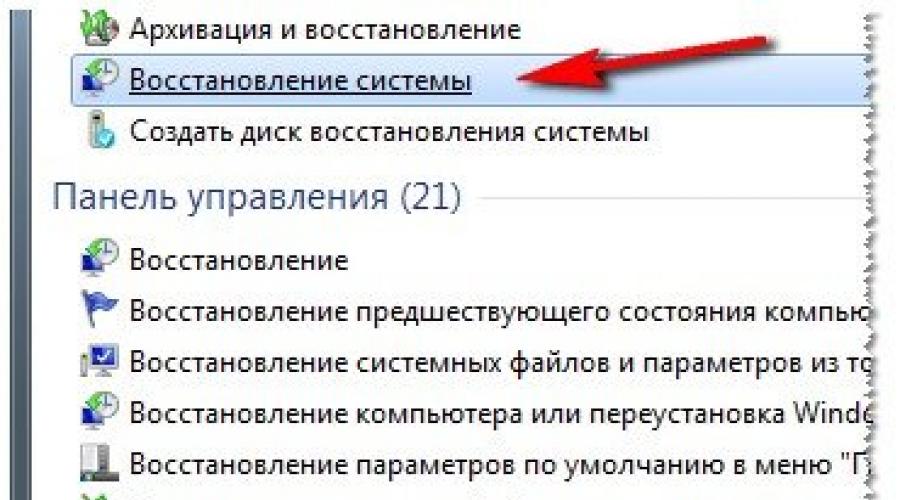
Həmçinin oxuyun
Yaxşı gün!
Windows-un nə qədər etibarlı olmasından asılı olmayaraq, bəzən sistemin yükləməkdən imtina etməsi (məsələn, eyni açılır), yavaşlaması, nasazlıqlar olması ilə məşğul olmalısınız. (qeyd: hər cür səhvlər açılır) və s.
Bir çox istifadəçi bu cür problemləri sadəcə Windows-u yenidən quraşdırmaqla həll edir (etibarlı bir üsul, lakin kifayət qədər uzun və problemli)... Bu arada, əksər hallarda, istifadə edərək sistemi tez bir zamanda düzəldə bilərsiniz. Windows bərpası (xoşbəxtlikdən belə bir funksiya OS-nin özünə daxildir)!
Bu yazıda Windows 7-ni bərpa etmək üçün bir neçə varianta baxmaq istəyirəm.
Qeyd! Məqalədə kompüter hardware problemləri ilə bağlı məsələlər müzakirə edilmir. Məsələn, əgər kompüterinizi işə saldıqdan sonra heç nə baş vermirsə (qeyd: birdən çox LED sönür, siz soyuducunun səsini eşidə bilmirsiniz və s.), onda bu məqalə sizə kömək etməyəcək...
1. Sistemi əvvəlki vəziyyətinə necə qaytarmaq olar (Windows açılıbsa)
Windows yüklənibsə, bu, döyüşün yarısıdır :).
1.1. Xüsusi köməyi ilə bərpa sehrbazları
Varsayılan olaraq, Windows sistem yoxlama nöqtəsini aktivləşdirir. Məsələn, yeni bir sürücü və ya hər hansı bir proqram quraşdırsanız (bütövlükdə sistemin işinə təsir göstərə bilər), onda "ağıllı" Windows bir nöqtə yaradır (yəni bütün sistem parametrlərini xatırlayır, sürücüləri saxlayır, qeyd dəftərinin surəti. və s.). Yeni proqram təminatının quraşdırılmasından sonra problemlər yaranarsa (qeyd: və ya virus hücumu zamanı), onda siz həmişə hər şeyi geri qaytara bilərsiniz!
Bərpa rejiminə başlamaq üçün - START menyusunu açın və axtarış çubuğuna “bərpa” daxil edin, sonra istədiyiniz linki görəcəksiniz (ekran görüntüsü 1-ə baxın). Və ya START menyusunda alternativ bir keçid (seçim) var: başlanğıc/standart/sistem/sistemin bərpası.

Ekran 1. Windows 7 bərpasına başlayır
Qeyd! ƏS-nin bərpası sənədlərə, şəkillərə, şəxsi fayllara və s. təsir etmir. Son zamanlarda quraşdırılmış sürücülər və proqramlar silinə bilər. Bəzi proqram təminatının qeydiyyatı və aktivləşdirilməsi də uğursuz ola bilər (ən azı bir yoxlama nöqtəsi yaratdıqdan sonra aktivləşdirilmiş və quraşdırılmış proqram üçün, onun köməyi ilə kompüterin fəaliyyəti bərpa olunacaq).

Sonra ən vacib məqam gəlir: sistemi geri qaytaracağımız nöqtəni seçməliyik. Windows-un sizin üçün gözlənildiyi kimi, səhvlər və uğursuzluqlar olmadan işlədiyi nöqtəni seçməlisiniz (tarixlərə görə naviqasiya etmək ən asandır).
Qeyd! Həmçinin qutunu işarələyin " Digər bərpa nöqtələrini göstərin". Hər bir bərpa nöqtəsi üçün onun hansı proqramlara təsir edəcəyini görə bilərsiniz - bunun üçün bir düymə var. Təsirə məruz qalan proqramları tapın«.
Bərpa etmək üçün bir nöqtə seçdiyiniz zaman "Sonrakı" düyməsini basın.

Bundan sonra yalnız OS bərpasını təsdiqləmək lazımdır (ekran görüntüsü 4-də olduğu kimi). Yeri gəlmişkən, sistemi bərpa edərkən kompüter yenidən başlayacaq, buna görə də hazırda işlədiyiniz bütün məlumatları yadda saxlayın!

Kompüteri yenidən başlatdıqdan sonra Windows istədiyiniz bərpa nöqtəsinə "geri dönəcək". Bir çox hallarda belə sadə prosedur sayəsində bir çox problemlərdən qaçmaq mümkündür: müxtəlif ekran blokerləri, sürücülərlə bağlı problemlər, viruslar və s.
1.2. AVZ yardım proqramından istifadə
Quraşdırılmasına belə ehtiyac olmayan əla proqram: sadəcə onu arxivdən çıxarın və icra olunan faylı işə salın. O, yalnız kompüterinizi viruslar üçün yoxlaya bilməz, həm də Windows-da bir çox parametr və parametrləri bərpa edə bilər. Yeri gəlmişkən, yardım proqramı bütün məşhur Windows-da işləyir: 7, 8, 10 (32/64 bit).

Ekran 4.1. AVZ: fayl/bərpa.
Yeri gəlmişkən, bərpa edilmiş parametrlərin və parametrlərin siyahısı olduqca böyükdür (aşağıdakı ekran görüntüsünə baxın):
- exe, com, pif fayllarının işə salınma parametrlərinin bərpası;
- Internet Explorer protokol parametrlərinin sıfırlanması;
- Internet Explorer brauzerinin başlanğıc səhifəsinin bərpası;
- Internet Explorer axtarış parametrlərini sıfırlayın;
- cari istifadəçi üçün bütün məhdudiyyətlərin aradan qaldırılması;
- Explorer parametrlərini bərpa etmək;
- sistem prosesində sazlayıcıların çıxarılması;
- kilidin açılması: tapşırıq meneceri, sistem reyestri;
- Host faylının təmizlənməsi (şəbəkə parametrlərinə cavabdehdir);
- statik marşrutların aradan qaldırılması və s.

2. Windows 7 yükləməzsə onu necə bərpa etmək olar
İş çətindir, amma düzəldəcəyik :).
Çox vaxt Windows 7-nin açılış problemi OS yükləyicisinin zədələnməsi və ya MBR-nin nasazlığı ilə əlaqələndirilir. Sistemin normal işləməsinə qayıtmaq üçün onları bərpa etməlisiniz. Bu barədə daha ətraflı aşağıda...
2.1. Kompüterinizdə Problemlərin aradan qaldırılması / Son Bilinən Yaxşı Konfiqurasiya
Windows 7 olduqca “ağıllı” sistemdir (ən azı əvvəlki Windows ilə müqayisədə). Gizli arakəsmələri silməmisinizsə (və bir çoxları onlara baxmır və ya görmür) və sisteminiz "Başlat" və ya "İlkin" deyilsə (burada bu funksiyalar çox vaxt mövcud deyil), onda yandırarkən bir neçə dəfə basarsanız Kompüter F8 düyməsi, Sən görəcəksən əlavə yükləmə seçimləri .
Nəticə budur ki, yükləmə seçimləri arasında sistemi bərpa etməyə kömək edəcək iki var:
- İlk növbədə, maddəni sınayın " Son Bilinən Yaxşı Konfiqurasiya". Windows 7, hər şey gözlənildiyi kimi işlədiyi və sistem yükləndiyi zaman kompüteri sonuncu dəfə yandırdığınız zaman məlumatları xatırlayır və saxlayır;
- əvvəlki seçim kömək etmədisə, qaçmağa çalışın " Kompüterinizdə problemlərin aradan qaldırılması«.

2.2. Yüklənə bilən USB flash sürücüsündən istifadə edərək bərpa edin
Heç bir şey işləmirsə və sistem hələ də işləmirsə- sonra Windows-un sonrakı bərpası üçün bizə Windows 7 ilə quraşdırma flash sürücüsünə və ya diskinə ehtiyacımız olacaq (məsələn, bu OS quraşdırılmışdır). Mövcud deyilsə, bu qeydi tövsiyə edirəm, onu necə yaratmağı sizə izah edir:
Belə bir yüklənə bilən USB flash sürücüsündən (diskdən) yükləmək üçün - BIOS-u müvafiq olaraq konfiqurasiya etməlisiniz (BIOS-un qurulması haqqında daha çox -) və ya noutbuku (PC) yandırarkən yükləmə cihazını seçin. Həmçinin, bir flash sürücüdən necə yükləmək (və onu necə yaratmaq) Windows 7-nin quraşdırılması haqqında məqalədə ətraflı təsvir edilmişdir (xüsusilə bərpanın ilk addımı quraşdırma addımına bənzəyir :)).
Windows 7 quraşdırma pəncərəsi peyda oldu... Növbəti nə olacaq?

Növbəti addımda biz Windows-u quraşdırmağı deyil, bərpa etməyi seçirik! Bu keçid pəncərənin aşağı sol küncündə yerləşir (7-ci ekran görüntüsündə olduğu kimi).

Bu linki izlədikdən sonra kompüter bir müddət əvvəl quraşdırılmış ƏS-ləri axtaracaq. Bundan sonra, bərpa etməyə cəhd edə biləcəyiniz Windows 7 əməliyyat sistemlərinin siyahısını görəcəksiniz (adətən bir sistem var). İstədiyiniz sistemi seçin və "Sonrakı" düyməsini basın (ekran görüntüsü 8-ə baxın).

- Başlanğıc bərpası- Windows açılış qeydinin (MBR) bərpası. Bir çox hallarda, problem yükləyicidə idisə, belə bir sehrbazla işlədikdən sonra sistem normal şəkildə yüklənməyə başlayır;
- Sistem bərpa- nəzarət nöqtələrindən istifadə edərək sistemin geri qaytarılması (məqalənin birinci hissəsində müzakirə olunur). Yeri gəlmişkən, belə nöqtələr yalnız avtomatik rejimdə sistemin özü tərəfindən deyil, həm də istifadəçi tərəfindən əl ilə yaradıla bilər;
- Sistem şəklinin bərpası- bu funksiya Windows-u disk şəklindən bərpa etməyə kömək edəcək (əlbəttə ki, varsa :));
- Yaddaş diaqnostikası- RAM-ın sınaqdan keçirilməsi və yoxlanılması (faydalı seçimdir, lakin bu məqalənin əhatə dairəsində deyil);
- Komanda xətti- əl ilə bərpa işini həyata keçirməyə kömək edəcək (qabaqcıl istifadəçilər üçün. Yeri gəlmişkən, bu məqalədə biz də ona qismən toxunacağıq).

Əməliyyat sistemini əvvəlki vəziyyətinə qaytarmağa kömək edəcək addımlara baxaq...
2.2.1. Başlanğıc bərpası
Ekran 9-a baxın
Başlamağı tövsiyə etdiyim ilk şey budur. Bu sehrbazı işə saldıqdan sonra problem axtarış pəncərəsini görəcəksiniz (ekran görüntüsü 10-da olduğu kimi). Müəyyən bir müddətdən sonra sehrbaz problemlərin tapılıb həll olunmaması barədə məlumat verəcəkdir. Probleminiz həll edilməyibsə, növbəti bərpa seçiminə keçin.

2.2.2. Əvvəllər saxlanmış Windows vəziyyətinin bərpası
Ekran 9-a baxın
Bunlar. məqalənin birinci hissəsində olduğu kimi sistemi bərpa nöqtəsinə geri qaytarın. Yalnız orada biz bu sehrbazı Windows-un özündə işlətdik və indi yüklənə bilən flash sürücüdən istifadə etdik.
Prinsipcə, alt variantı seçdikdən sonra bütün hərəkətlər standart olacaq, sanki sehrbazı Windows-un özündə işə salmısınız (yalnız odur ki, qrafika klassik Windows üslubunda olacaq).
Birinci nöqtə sadəcə sehrbazla razılaşmaq və "Sonrakı" düyməsini sıxmaqdır.

Ekran 11. Bərpa Sihirbazı (1)

Ekran 12. Bərpa nöqtəsi seçildi - Bərpa Sihirbazı (2)
Sonra sistemi bərpa etmək niyyətinizi təsdiqləyirsiniz və gözləyin. Kompüteri (noutbuk) yenidən işə saldıqdan sonra sistemin yükləndiyini yoxlayın.

Ekran 13. Xəbərdarlıq - Bərpa Sihirbazı (3)
Bərpa nöqtələri kömək etmədisə, edə biləcəyiniz son şey əmr satırına etibar etməkdir :).
2.2.3. Komanda xətti vasitəsilə bərpa
![]()
Ekran 9-a baxın
Komanda xətti- komanda xətti var, burada şərh etmək üçün xüsusi bir şey yoxdur. “Qara pəncərə” göründükdən sonra aşağıdakı iki əmri ardıcıllıqla daxil edin.
MBR-ni bərpa etmək üçün: Bootrec.exe /FixMbr əmrini daxil etməli və ENTER düyməsini sıxmalısınız.
Yükləyicini bərpa etmək üçün: əmrini daxil etməlisiniz Bootrec.exe /FixBoot və ENTER düyməsini basın.
Yeri gəlmişkən, qeyd edək ki, əmr satırında əmrinizi yerinə yetirdikdən sonra cavab barədə məlumat verilir. Beləliklə, yuxarıdakı hər iki əmr üçün cavab belə olmalıdır: " Əməliyyat uğurla başa çatdı". Bundan fərqli cavab alsanız, bu, yükləyicinin bərpa edilmədiyini bildirir...
PS
Bərpa nöqtələriniz yoxdursa, ümidsiz olmayın, bəzən sistemi belə bərpa edə bilərsiniz: .
Mənim üçün budur, hər kəsə uğurlar və tez sağalma!Mövzu ilə bağlı əlavələr üçün əvvəlcədən təşəkkür edirik.
Salam, əziz oxucular.
Kompüterlər tez-tez müxtəlif səbəblərdən uğursuz olur. Bu problem birbaşa əməliyyat sistemi ilə bağlıdırsa, ən yaxşı həll yolu yenidən quraşdırmaqdır. Bəs əsas diskdə və ya iş masasında vacib fayllar qalıbsa nə etməli? Axı, hər şeyi yenidən quraşdırdığınız zaman hər şey silinəcək. Həll Windows 7 sisteminin diskdən bərpası kimi bir vasitədir. Bu funksiya, sonuncu yükləməkdən imtina etdikdə əməliyyat sisteminin funksionallığını bərpa etməyə imkan verir.
Arızalı bir kompüterə əlavə olaraq, Windows açılış diskinə də ehtiyacımız olacaq. Və bu ya plastik daşıyıcı, ya da flash sürücü ola bilər. Üstəlik, bunun cari qabığın quraşdırıldığı eyni görüntü olması arzu edilir. Əks halda, versiyaların uyğunsuzluğu səbəbindən proses davam etməyə bilər.
Mövcud sistemin quraşdırıldığı element itirilərsə, onu başqa bir kompüterdə İnternetdə tapmağa çalışın. Diski yükləyin və sabit diskinizə saxlayın.
Sistem təsviri bölmələrdən birində olduqdan sonra Comodo Internet Security istifadə edərək viruslar üçün skan edilməli, sonra portativ cihaza düzgün yazılmalıdır. Bunu etmək üçün bir çox proqramdan birini istifadə edin. Məsələn, mənim xoşuma gəlir Rufus. Tətbiq tapşırığı mümkün qədər tez başa çatdırmağa imkan verir. O, intuitiv interfeysə malikdir, ona görə də hər kəs disk yarada bilər.
Prosedur( )
Win 7-nin yüklənməsini dayandıracaq qədər nasaz olmasının bir çox səbəbi var. Problemi həll etmək üçün hər şeyi öz yerinə qaytarmağa imkan verən bir vasitədən istifadə etməlisiniz. BIOS vasitəsilə işləyir:
Kompüteri yenidən başladın və ya yandırın.
Ekranda ilk simvol göründükdən sonra “ Del" Bizə lazım olan bölmə yüklənəcək. Bəzən açarlar " F2», « F10», « F12"və ya başqaları - hamısı anakart istehsalçısından asılıdır. Müvafiq göstərişlər adətən monitorda görünür.

Doğru yerə çatdıqdan sonra " nişanına keçin Çək».
Burada “” təyin etməliyik. Kompüterin CD və ya flash sürücüdən asılı olmayaraq portativ cihazdan yükləndiyinə əminik.


Bundan sonra sistem yenidən başlayacaq və qara ekranda bərpa diskindən başlamaq üçün hər hansı bir düymədən istifadə etməyiniz lazım olduğunu söyləyən bir yazı görünməlidir.

Bundan sonra Windows quraşdırılması başlayacaq. Dili, vaxtı və digər elementləri təyin etdik. " klikləyin Daha».
Əsas quraşdırma pəncərəsinə keçirik. Aşağıdakı linki seçin " Sistem bərpa».
Sonra kompüterdə quraşdırılmış bütün əməliyyat sistemləri üçün axtarış başlayacaq. Sonra müxtəlif variantları olan bir dialoq qutusu görünəcək. " klikləyin Daha" Nəticədə, bizə iki seçim təklif oluna bilər (hamısı ilkin paylanmadan asılıdır): alət seçim pəncərəsi və ya sistem diaqnostikası işə başlayacaq.
Birincisi, gələcək hərəkətlər üçün bir neçə istiqamətdən birini seçməyə imkan verir. Bütün lazımi məlumatları məsləhətlərdə tapa bilərsiniz.

İkincisi, alətin işə salınmasına və mövcud problemləri öz-özünə həll etməyə çalışmasına səbəb olur. Bu, adətən bir qədər vaxt aparır. Hər şey qaydasındadırsa, istifadəçilər yalnız cihazı yenidən işə sala bilərlər. Səbəbini linkə daxil olaraq əvvəlcədən öyrənə bilərsiniz” Diaqnostikanı göstərin...».
Yenidən quraşdırmadan Windows-u necə bərpa etmək olar

Windows XP, Vista və Windows 7 əməliyyat sistemləri gözəl xüsusiyyətə malikdir - sistemin bərpası. Əslində, bu funksiyanın bəzi "zaman maşını" imkanları var və ya ilk istifadə etdiyiniz zaman belə görünə bilər.
Sistem Bərpası nə vaxt kömək edə bilər? Təcrübədən real nümunə.
Təsəvvür edin ki, virtual diski təqlid edən bir proqram quraşdırırsınız, məsələn, Daemon Tools və ya Alcohol 120%. Oyun oynamağı sevən hər kəs, şübhəsiz ki, bu proqramlarla tanışdır.
Və sonra, quraşdırmadan sonra, virtual diskin nəinki yaradılmadığını, həm də sistemdə quraşdırılmış həqiqi DVD sürücüsünün simvolunun itdiyini görürsən. Proqramı silmək kömək etmir, yenidən yükləmə də təsirsizdir, heç bir şey işləmir. Sistem DVD sürücüsünü "görmür"! Nə etməli və nə etməli? Windows-u yenidən quraşdırmadan problemi az səylə həll etmək mümkündürmü? Bacarmaq. Sistemin bərpası funksiyasından istifadə etməlisiniz.
Sistemin bərpası funksiyası, görünür, sistemi keçmişə qaytarır və uğursuz proqramın quraşdırılmasından əvvəlki vəziyyətinə qaytarır, bu da uğursuzluğa səbəb olur - DVD sürücüsü itdi.
Bərpanın mahiyyəti ondan ibarətdir ki, yeni proqramlar quraşdırmadan əvvəl və ya müəyyən bir zamanda sistem sözdə olanı saxlayır. bərpa nöqtəsi. Bərpa nöqtəsi sistemin anlıq görüntüsünü yaradır, qeyd məlumatlarını, əsas sistem parametrlərini, sürücüləri və s. saxlayır.
Bir nasazlıq baş verdikdə, bu bərpa nöqtəsindən istifadə edə və sistemi əvvəlki iş vəziyyətinə qaytara bilərsiniz.
Nə kimi görünür? Əgər kompüterinizdə bərpa funksiyası aktivləşdirilibsə, sistem avtomatik olaraq sabit diskinizə “bərpa nöqtələri” yazır. Bir nümunə ilə bunun necə göründüyünü görək.
Düyməyə bas " Başlamaq", sonra " seçin Bütün proqramlar" - "Standart" - "Xidmət" və biz "" elementini görürük. Onu seçin. Bərpa funksiyasının qısa təsvirinin göründüyü bir pəncərə görünür. Bərpa funksiyasının silinmiş proqramları bərpa edə bilməyəcəyini qeyd etmək lazımdır. Bu barədə bizə ilk pəncərədə birbaşa deyilir: " Bu yaxınlarda quraşdırılmış proqramlar və sürücülər silinə bilər".


Yaradılma səbəbi proqramın quraşdırılması, Windows yeniləmə komponentləri, sürücünün quraşdırılması və ya planlaşdırılan bərpa nöqtəsi ola bilər.
Ekran görüntüsündə gördüyünüz kimi 3 bərpa nöqtəsi var. Onların hamısı Windows 7 ƏS yeniləmələrini quraşdırmadan əvvəl avtomatik olaraq yaradılmışdır.Bərpa nöqtələrinin sayı məlumatların saxlanması üçün ayrılmış yaddaşın miqdarından asılıdır. Sərt diskdə ayrılmış yer yeni bir nöqtə yaratmaq üçün kifayət deyilsə, ən köhnə bərpa nöqtəsi silinir və yerini yenisi tutur.
Siyahıda bir neçə bərpa nöqtəsi varsa, "" qeyd qutusunu yoxlaya bilərsiniz. Bu halda xalların sayı arta bilər. Bax.

Hansı bərpa nöqtəsini seçməliyəm?
Yaradılma tarixi sistemin nasazlığı və ya səhv işləməsindən əvvəl olan ən yaxın bərpa nöqtəsini seçmək tövsiyə olunur. Beləliklə, uğursuzluq baş verməmişdən əvvəl sistemi bərpa edirik. Yuxarıdakı ekran görüntüsündə göstərilən siyahıdan bərpa nöqtəsi seçsəm, yuxarıdan birinci və ya ikinci sətri seçərdim ( 18.05.2013 Və 16.05.2013 tarixlər). Beləliklə, biz seçirik, növbəti klikləyirik.Sonuncu pəncərə görünür ki, orada bizdən seçimimizi təsdiqləmək istənir.

Düyməni basdıqdan sonra " Hazır"Bərpa prosesi başlayacaq, bu bir qədər vaxt apara bilər (həmişə fərqli). Adətən bu proses 15 - 20 dəqiqədən çox çəkmir, lakin istisnalar ola bilər, ona görə də buna təxminən yarım saat vaxt ayırmağı əvvəlcədən planlaşdırın.
Bərpa zamanı kompüter ekranında prosesi izləmək üçün istifadə edilə bilən tərəqqi çubuğu göstərilir. Bərpa tamamlandıqdan sonra kompüter yenidən başlayacaq və ekranda bərpanın tamamlandığını və ya tamamlanmadığını bildirən mesaj qutusu görünəcək. Bəli, bu da olur. Ancaq bu nadirdir. Əgər bu baş verərsə, onda siz ümumi sistem yoxlaması və ya Windows-u yenidən quraşdırmaq (son çarə) haqqında düşünməlisiniz.
Bərpa prosesinə başlamazdan əvvəl, bərpa zamanı hansı proqramların təsirlənəcəyini öyrənmək yaxşı olar. Bu o deməkdir ki, bərpadan təsirlənəcək proqram faylları silinə bilər. Təbii ki, bundan sonra proqramlar işləməyəcək, yalnız proqramın özünü quraşdırarkən yaradılmış bəzi faylları olan qovluqlar qalacaq. Linkə klikləməklə hansı proqramların təsirlənəcəyini öyrənə bilərsiniz " Təsirə məruz qalan proqramları tapın". Yeni pəncərə açılacaq və skan prosesi başlayacaq.

Bir neçə saniyədən sonra bərpadan təsirlənəcək proqramların və komponentlərin siyahısını ehtiva edən yeni bir pəncərə açılacaqdır.

Bu halda, seçilmiş bərpa nöqtəsi yaradıldıqdan sonra heç bir üçüncü tərəf proqramı və ya sürücüləri quraşdırılmadığı üçün təsirlənmiş proqramlar tapılmadı.
Sistem Bərpasını ləğv etmək mümkündürmü?
Bərpa funksiyasının gözəl xüsusiyyətlərindən biri geri qaytarma bərpasıdır. Yəni, bərpa uğursuz olarsa və ya problemi həll etməyibsə, ləğv edilə bilər. Bu vəziyyətdə tərs prosedur həyata keçiriləcək. Yalnız bərpa prosesi başa çatdıqdan və kompüter yenidən işə salındıqdan sonra bərpa prosesini ləğv etməyə başlaya bilərsiniz.
Bərpa kömək etmirsə, bərpa prosesini geri qaytara bilərsiniz və başqa bir bərpa nöqtəsi seçin. Bəlkə də problemi həll edəcək. Bərpa uğursuz olarsa, o zaman məsələ daha ciddi ola bilər və Windows sistemini yenidən quraşdırmağa müraciət etməli olacaqsınız.
Bəzən, adətən, bəzi proqramları quraşdırarkən və ya sistem fayllarını səhv idarə edərkən, onların üzərinə yazdıqda və ya sildikdə, əməliyyat sistemi kompüterə yüklənməni dayandırır. Bu, bir çox insanı balansdan çıxarır, çünki vacib məlumatlar kompüterdə saxlanıla bilər, hətta bu kompüter mühasibat uçotu, oyunlar üçün nəzərdə tutulmasa belə. Məsələn, siz kifayət qədər uzun müddətdir ki, müəyyən bir oyun oynayırsınız, oyun yaddaşı tez-tez "Sənədlər" qovluğunda yerləşir. Təbii ki, sistemin yenidən qurulması qənaətləriniz də daxil olmaqla hər şeyi öldürəcək. Bu halda Windows 7 sisteminin bərpası kömək edəcək.Əməliyyat sisteminin bərpası sizə vəziyyəti düzəltmək və seçilmiş sistemin bərpa nöqtəsindən sistem vəziyyətini bərpa etmək imkanı verəcək.
Sistem Bərpası nədir?
Sistem Bərpası istifadəçiyə nöqtənin yaradıldığı anda bərpa nöqtələrindən istifadə edərək dəyişdirilmiş və ya silinmiş əməliyyat sistemi fayllarını bərpa etməyə imkan verir. Sistemin bərpa nöqtələri sənədlər, fotoşəkillər və ya e-poçt kimi şəxsi faylları dəyişdirmir və ya onlara təsir göstərmir. Onların təhlükəsizliyindən narahat olmaq lazım deyil.
Kompüter sisteminizin bərpası Windows “Sistem Mühafizəsi” funksiyasından istifadə edir. O, kompüterin seçilmiş məntiqi sabit disklərinin hər biri üçün söndürülə və ya aktivləşdirilə bilər. Sistemin Bərpasını söndürmək istəyirsinizsə və mən bunu bütün qeyri-sistem disklərində etməyi məsləhət görürəmsə, istədiyiniz sabit diski seçdikdən sonra bərpa seçimlərində sadəcə olaraq “Sistem qorunmasını söndürün” seçimini edin.
Sistem Qorumasında bərpa ediləcək disklərin seçilməsi
Bərpa nöqtəsi qeyd dəftəri parametrlərini və Windows tərəfindən istifadə olunan digər məlumatları ehtiva edir. Sistem bərpa nöqtələrini özünüz yarada bilərsiniz. Bu, bəzi əhəmiyyətli hadisədən əvvəl, məsələn, sürücüləri və ya proqramları quraşdırmadan əvvəl edilməlidir. Beləliklə, səslə bağlı problemlər yaradan proqram tapdım, səs ya tamamilə itdi, ya da fasilələrlə.Yeri gəlmişkən, “Niyə kompüterdə səs yoxdur” məqaləsini oxuya bilərsiniz və eyni zamanda “Düzgün Windows 7 ilə kompüterdə səsin qurulması”.

Windows 7-də bərpa nöqtəsi yaratmaq

Windows 7 əməliyyat sisteminin bərpa nöqtəsi uğurla yaradıldı
Mən sadəcə bərpa nöqtəsi yaratdım və ziddiyyətli olanı tapana qədər proqramdan sonra proqramı quraşdırdım. Bu, mənə pəncərələri yenidən quraşdırmaq üçün sərf etdiyim çox vaxta qənaət etdi.
Sistem Bərpasını necə işə salmaq olar?
Bu bir neçə yolla edilə bilər:
1). Görünən pəncərədə ardıcıl olaraq “Başlat -> Bütün Proqramlar -> Aksesuarlar -> Sistem Alətləri -> Sistem Geri Yükləmə -> Sonrakı” üzərinə klikləyin. 2). Başlat menyusundan "İdarəetmə Paneli -> Bərpa -> Sistem Bərpasını Çalıştır" düyməsini basın.
3). "Başlat" menyusunda, axtarış sahəsində və ya icra pəncərəsində (WIN + R düymələri ilə çağırılır) "rsrtui" daxil edin və "Enter" düyməsini basın.
Məncə bu kifayətdir. Sistemin bərpası pəncərəsini açmaq üçün başqa yollar da var, amma niyə onu çətinləşdirirsiniz?
Hamısı "Sistem Geri Yükləmə" pəncərəsinə gətirib çıxaracaq.

Windows 7 əməliyyat sistemi üçün bərpa nöqtələrinin seçilməsi
Bundan əlavə, "Digər bərpa nöqtələrini göstər" qutusunu yoxlaya və Windows 7-nin özü tərəfindən yaradılmış bərpa nöqtələrinin arxivinə baxa bilərsiniz. Seçimlərdən birini seçin. Burada, növbəti ekran görüntüsündə olduğu kimi, sistemin bərpasından təsirlənəcək proqramların siyahısını görə bilərsiniz.

Bərpadan təsirlənən proqramların siyahısı
Sizə lazım olan yeganə şey sistemin bərpa nöqtəsini təsdiqləmək və "Bitir" düyməsini sıxmaqdır.

Nöqtə təsdiqini bərpa edin
Bundan sonra, "Bəli" düyməsini klikləsəniz, prosesi dayandıra bilməyəcəyiniz barədə məlumat veriləcək bir ekran görünəcək; bu ekranda "Ləğv et" düyməsini klikləməklə sistemin bərpası prosesini dayandıra bilərsiniz. .
Windows 7 əməliyyat sistemində bərpa prosesi başladıqda, kompüter yenidən başlayacaq və fayllar yenilənəcək. Bu prosesi tamamladıqdan və Windows-u yüklədikdən sonra aşağıdakı mesajı alacaqsınız:
Sistemin bərpası prosesi tamamlandı
Sizə dərhal məlumat verilir ki, fayllarınız təsirlənmir. Və sevindirir. Sistem bərpa nöqtəsi yaradılarkən olduğu vəziyyətə qaytarılır.
Sistemi bərpa etdikdən sonra səhv sistem vəziyyətini bərpa etdiyinizi, yəni səhv bərpa nöqtəsini seçdiyinizi və ya nəticənin sizə xoş gəlmədiyini başa düşmüsünüzsə, sistemi bərpa etməzdən əvvəl vəziyyəti bərpa edə bilərsiniz və ya başqa sözlə, sistemin bərpasını ləğv edin. Bu, Windows 7-nin başlamazdan əvvəl başqa bir bərpa nöqtəsi yaratması səbəbindən mümkündür. Windows 7-də sistemin bərpasını ləğv etmək üçün? Bərpa sehrbazını yenidən işə salmalı olacaqsınız. Sistem sizə fərqli bir bərpa nöqtəsi seçməyi və ya sistemin bərpasını ləğv etməyi təklif edəcək.
Windows 7 Bərpa Sihirbazından istifadə edərək sisteminizi bu şəkildə bərpa edə bilərsiniz.
İstənilən rəqəmsal mediadan məlumatların bərpası çoxlarının inanmadığı bir reallıqdır. Sabit diskdən, flash sürücüdən məlumatları bərpa etmək mümkündür, həmçinin Windows-u yenidən quraşdırdıqdan sonra və ya diski formatladıqdan sonra, sadəcə olaraq necə düzgün bərpa olunacağını bilmək lazımdır.
Bloq yeniləmələrini almaq istəyirsiniz? Bülletenə abunə olun və məlumatlarınızı daxil edin: Ad və e-poçt
AntonKozlov.ru
Windows sisteminin bərpası
Salam dostlar! Windows sisteminin bərpası və ya necə deyərlər, sistemin geri qaytarılması vaxtı geri qaytarmaq üçün əla fürsətdir.
Sadə bir vəziyyəti təsəvvür edək - dünən kompüteriniz düzgün işləyirdi, amma bu gün onu açdığınız zaman səhvlər verməyə və yenidən başlamağa başladı.
Bu, çox xoş deyil və hətta bəzi insanları balansdan çıxara bilər. Bəziləri pəncərələri yenidən quraşdırmağa tələsirlər (diskdən, flash sürücüdən pəncərələr quraşdırmaq), digərləri dostlara və ya xidmət mərkəzlərinə zəng edirlər. Uğursuzluğa səbəb olan bir çox səbəb var; məsələn, səhv quraşdırılmış sürücülər və ya proqramlar, reyestr səhvləri, viruslar... və s.
Bizim vəzifəmiz səbəbi müəyyən etmək deyil, belə vəziyyətlərdə nə etmək lazımdır? Artıq dediyim kimi, Windows-un arsenalında vacib bir alət var - bərpa mühiti. Bu alət sisteminiz hələ də düzgün işlədiyi zaman bütün faylları və proqramları vəziyyətinə qaytara bilir.
Bu, sənədlərinizə, şəkillərinizə və ya digər şəxsi məlumatlarınıza təsir etməyəcək. Onlar itirilməyəcək. Ancaq sistemin çökməsinə səbəb ola biləcək bu yaxınlarda quraşdırılmış proqramlar və ya sürücülər silinə bilər.
Sistem Bərpası işləyir
Bərpa etməyə başlamazdan əvvəl hər hansı açıq faylları yadda saxlayın və bütün proqramları bağlayın. Bərpa prosesində kompüter yenidən başlayacaq.
Başlat düyməsini sıxaraq və axtarış sahəsinə "sistemin bərpası" daxil edərək, sonra müvafiq girişə klikləməklə bərpanı çağıra bilərsiniz. Bunu da edə bilərsiniz: Başlat → Bütün Proqramlar → Aksesuarlar → Sistem Alətləri → Sistem Bərpası.

"Sistem fayllarını və parametrlərini bərpa et" pəncərəsini görəcəyik. Öz nümunəmdən istifadə edərək, bir gün əvvəl quraşdırdığım eset nod32 antivirusunun quraşdırılmasına qədər sistemin necə bərpa ediləcəyini (geri çəkiləcəyini) göstərəcəyəm. Burada bərpa nöqtənizi təyin edirsiniz və prosesi başlamaq üçün növbəti düyməni basın.

Kompüter yenidən başlayacaq və fayllar yenilənəcək. Uğurlu geri qaytarmadan sonra, bərpanın uğurlu olduğunu və sistemin əvvəllər göstərilən vəziyyətə qaytarıldığını bildirən bir mesaj görəcəyik.
PS: Sistemin Bərpasını ləğv etmək istəyirsinizsə, Bərpa Sihirbazını yenidən işə salmalısınız. Sistem sizə bərpanı ləğv etməyi və ya başqa bir bərpa nöqtəsini seçməyi təklif edəcək. Bu gün üçün hamısı budur! Xoşbəxt sağalma! Bloq yeniləmələrinə abunə olun.
user-life.ru
Windows Başlanğıc Təmir Alətini söndürün

Windows-un qəfil dayandırılmasından sonra (qanunsuz elektrik kəsilməsi və ya bir növ sistem nasazlığı), kompüter açıldıqda, Windows Error Recovery qarşımızda görünür və bizdən əlavə tədbirlər gözləyir: yükləmə təmir alətini işə salın və ya normal Windows yükləməsini həyata keçirin. .
Teorik olaraq, yükləmə problemləri həll edildikdə bu təklif aradan qaldırılmalıdır (çox vaxt normal yükləməni seçmək kifayətdir). Bununla belə, pəncərələr özlüyündə bir şeydir, onun işinə ulduzlar təsir edir və buna görə də darıxmamaq üçün bizə sürprizlər verir.
Bərpa alətini işə salmaq əbədi olaraq sizinlə qala bilər. Əslində, bu sorğu olduqca sadə şəkildə aradan qaldırıla bilər. Komanda xəttini (!) administrator olaraq işə salırıq və aşağıdakı əmri veririk:
Bcdedit /set bərpası aktivləşdirilib
Yenidən başladıqdan sonra aləti işə salmaq hələ də göz ağrıdırsa, başqa bir əmri yerinə yetirməyə çalışın:
Bcdedit / bütün uğursuzluqları nəzərə almayan bootstatus siyasətini təyin edin
Məqaləni faydalı hesab edirsinizsə, bəyənməyə və dostlarınızla paylaşmağa tənbəl olmayın.
mdex-nn.ru
Windows 7 əməliyyat sisteminin bərpası
Bəzən, adətən, bəzi proqramları quraşdırarkən və ya sistem fayllarını səhv idarə edərkən, onların üzərinə yazdıqda və ya sildikdə, əməliyyat sistemi kompüterə yüklənməni dayandırır. Bu, bir çox insanı balansdan çıxarır, çünki vacib məlumatlar kompüterdə saxlanıla bilər, hətta bu kompüter mühasibat uçotu, oyunlar üçün nəzərdə tutulmasa belə, fərqi yoxdur. Məsələn, siz kifayət qədər uzun müddətdir müəyyən bir oyun oynayırsınız, oyun yaddaşı çox vaxt Sənədlər qovluğunda yerləşir. Təbii ki, sistemin yenidən qurulması qənaətləriniz də daxil olmaqla hər şeyi öldürəcək. Bu halda Windows 7 sisteminin bərpası kömək edəcək.Əməliyyat sisteminin bərpası sizə vəziyyəti düzəltmək və seçilmiş sistemin bərpa nöqtəsindən sistem vəziyyətini bərpa etmək imkanı verəcək.

Sistemin bərpası nədir?
Sistem Bərpası istifadəçiyə nöqtənin yaradıldığı anda bərpa nöqtələrindən istifadə edərək dəyişdirilmiş və ya silinmiş əməliyyat sistemi fayllarını bərpa etməyə imkan verir. Sistemin bərpa nöqtələri sənədlər, fotoşəkillər və ya e-poçt kimi şəxsi faylları dəyişdirmir və ya onlara təsir göstərmir. Onların təhlükəsizliyindən narahat olmaq lazım deyil.
Kompüterinizin sisteminin bərpası Windows "Sistem Mühafizəsi" funksiyasından istifadə edir (İdarəetmə Paneli -> Bütün İdarəetmə Paneli Elementləri -> Sistem). O, kompüterdə seçilmiş məntiqi sabit disklərin hər biri üçün söndürülə və ya aktivləşdirilə bilər. Sistem Bərpasını söndürmək istəyirsinizsə və mən bunu bütün qeyri-sistem disklərində etməyi məsləhət görürəmsə, istədiyiniz sabit diski seçdikdən sonra bərpa seçimlərində sadəcə olaraq “Sistemin qorunmasını söndürün” seçin.
Bərpa nöqtəsi qeyd dəftəri parametrlərini və Windows tərəfindən istifadə olunan digər məlumatları ehtiva edir. Sistem bərpa nöqtələrini özünüz yarada bilərsiniz. Bu, bəzi əhəmiyyətli hadisədən əvvəl, məsələn, sürücüləri və ya proqramları quraşdırmadan əvvəl edilməlidir. Bərpa nöqtəsi yaratmaq üçün Sistem Xüsusiyyətləri pəncərəsində, Sistem Qoruma sekmesinde, "Yarat" düyməsini basın. Açılan pəncərədə bərpa nöqtəsinin adını daxil edin və "Yarat" düyməsini basın. Bundan sonra sistem Windows 7 əməliyyat sistemi üçün bərpa nöqtəsinin uğurla yaradıldığını bildirəcək.
Proqramı quraşdırmadan əvvəl daim bərpa nöqtələri yaratmaqla, ziddiyyətli proqramı müəyyən edə bilərsiniz. Bu, Windows-un yenidən qurulmasına sərf olunan çox vaxta qənaət edir.
Windows 7 Sistem Bərpasını işə salır.
Prosesi bir neçə yolla başlaya bilərsiniz:
1. Ardıcıl olaraq Başlat -> Bütün Proqramlar -> Aksesuarlar -> Sistem Alətləri -> Sistemin Bərpası -> Görünən pəncərədə “Sonrakı” düyməsini klikləyin. 2. Başlat menyusunda -> İdarəetmə Paneli -> Bərpa -> Sistem Bərpasını Çalıştır. 3. Başlat menyusunda, axtarış sahəsində və ya icra pəncərəsində ("WIN + R" düymələri ilə çağırılır) "rsrtui" daxil edin və "Enter" düyməsini basın.
Əlbəttə ki, sistemin bərpası pəncərəsini göstərməyin başqa yolları da var, lakin hər şeyi çətinləşdirməyin. Onlar hələ də Sistemin Bərpası pəncərəsinə aparacaqlar. Bundan əlavə, bu pəncərədə "Digər bərpa nöqtələrini göstər" qutusunu yoxlaya və Windows 7-nin özü tərəfindən yaradılmış bərpa nöqtələrinin arxivlərinin siyahısını göstərə bilərsiniz Seçimlərdən birini seçin. Burada sistemin bərpasından təsirlənəcək proqramların siyahısını görə bilərsiniz. Bütün manipulyasiyalardan sonra yalnız sistemin bərpa nöqtəsini təsdiqləməli və "Bitir" düyməsini sıxmalısınız.
Bundan sonra, "Bəli" düyməsini klikləsəniz, prosesi dayandıra bilməyəcəyiniz barədə məlumat verəcək bir ekran görünəcək; bu ekranda "Ləğv et" üzərinə klikləməklə sistemin bərpası prosesini hələ də dayandıra bilərsiniz. ”. Bərpa prosesi başlayanda kompüter avtomatik olaraq yenidən başlayacaq və fayllar yenilənəcək. Bu bərpa prosesi başa çatdıqdan və Windows yükləndikdən sonra aşağıdakı mesaj görünəcək: Sistemin bərpası uğurla tamamlandı. Fayllarınıza təsir etmədiyini bildirən bir mesaj da olacaq. Sistem bərpa nöqtəsi yaradılarkən olduğu vəziyyətə qaytarılır.
Sistem Bərpasını ləğv edin.
Birdən, nədənsə, sistemi bərpa etdikdən sonra, sistemin səhv vəziyyətini bərpa etdiyinizi başa düşdünüzsə (yəni, səhv bərpa nöqtəsini seçmisiniz və ya nəticə sizi qane etmədi), onda əvvəlki vəziyyəti bərpa edə bilərsiniz. sistem bərpa olundu. Başqa sözlə, sistemin bərpasını ləğv edin. Bu mümkündür, çünki Windows 7 başlamazdan əvvəl başqa bir bərpa nöqtəsi yaradır. Windows 7 sisteminin bərpasını ləğv etmək üçün bərpa sihirbazını yenidən işə salmalı olacaqsınız. Sistem sizə fərqli bir bərpa nöqtəsi seçməyi və ya sistemin bərpasını ləğv etməyi təklif edəcək.
Windows 7 bərpa sehrbazından istifadə edərək sisteminizi bu şəkildə bərpa edə bilərsiniz və ya əksinə, sistemin bərpasını ləğv edə bilərsiniz. Beləliklə, özünüz üçün götürün!

www.ildarmukhutdinov.ru
Windows 10 sisteminin bərpası | Butaforlar üçün kompüter
Əməliyyat sisteminin versiyasını yeniləməklə siz təkmilləşdirilmiş funksionallıq, performans və təhlükəsizlik gözləmək olar, lakin çətin ki, heç kim yeni məhsuldan sabitlik gözləsin. Buna görə də, kompüterinizi sistemin sınaq mərhələsində proqramçıların qabaqcadan görə bilmədiyi fövqəladə vəziyyətlərə hazırlamaq faydalı olardı. İşinizin irəliləyişini hər hansı sürprizlərdən qorumaq üçün Windows mexanizm təmin edirmi? sistemi bərpa etməyə imkan verir. Bərpa funksiyası Windows 7-də də mövcud idi, lakin sistemin onuncu versiyası bəzi dəyişikliklərə məruz qaldı. Biz sizə Sistem Bərpa parametrlərini necə tapacağınızı və onun sisteminizdə həqiqətən aktiv olduğundan əmin olmağı göstərəcəyik. 
Sistem mühafizəsinin qurulması
Sistem bərpa nöqtələrinin kölgə yaradılmasını təmin etmək üçün lazım olan parametrlər sistem xüsusiyyətlərinin bir hissəsidir. Gəlin onları pəncərələrin dərinliklərində tapaq.

Bərpa nöqtəsinin yaradılması
Tutaq ki, siz sistem parametrlərinə müdaxilə etmək qərarına gəldiniz. Hərəkətləriniz uğurlu olarsa, istədiyinizə nail olacaqsınız. Diqqətsiz müdaxilə ciddi nəticələrə səbəb ola bilər - yalnız sistemin düzgün işləməməsinə deyil, həm də onu tamamilə işə salmağın mümkünsüzlüyünə səbəb ola bilər. Çünki sistem potensial təhlükəli hərəkətlərinizi qabaqcadan görə bilmir, sonra onları yerinə yetirməzdən əvvəl əl ilə nöqtə yaradın.

Standart vasitələrdən istifadə edərək sistemin bərpası
Əgər kompüterinizlə işləyərkən sistemin düzgün işləmədiyini, məsələn, aralıq xətalar, işə başlamaqdan imtina edən proqramlar və s., o zaman sistemi bərpa nöqtəsindən bərpa etməyə cəhd edə bilərsiniz. Düzgün bərpa nöqtəsini seçə bilmək üçün hansı hadisənin mənfi təsir göstərdiyini dəqiq bilsəniz daha yaxşı olar.

Sistem Bərpasını ləğv edin
“Ləğv et” də geri qaytarıla bilər. Sistemi bərpa etdikdən sonra problemin aradan qalxmadığını başa düşsəniz, sistem fayllarını əvvəlki vəziyyətinə qaytarmaqla bərpa ləğv edilə bilər. Bu, bərpadan dərhal əvvəl sistemin başqa bir nəzarət nöqtəsi yaratması səbəbindən mümkündür.
Çətin hallarda sistemin bərpası
Daha xoşagəlməz bir vəziyyət, sistem üçün nəticələr o qədər kritik olduqda baş verir ki, artıq işləyə bilməz. Sistemin bərpasına nail olmaq burada daha çətindir, lakin sizin bərpa nöqtələriniz var, yəni sistemi bərpa edə bilərsiniz.
Sistemin işə salınması zamanı diaqnostika rejimi açılırsa, vəziyyət daha sadədir.
- Diaqnostika altında Qabaqcıl Seçimlər seçin.
- "Sistem Geri Yükləmə" düyməsini basın.
- Bərpa nöqtəsini seçmək üçün tanış dialoq görünəcək.
Kompüter sizə sistemi bərpa etməyi təklif etmirsə, yüklənə bilən Windows 10 flash sürücüsündən istifadə edərək bu rejimi əl ilə daxil etməlisiniz.
- Yüklənə bilən Windows 10 flash sürücüsünü əldə edin.Məsələn, Microsoft veb saytından Windows 10 yeniləmə proqramını yükləyə bilərsiniz, bu da sistem şəklini flash sürücüyə yaza bilər. Bu əvvəlcədən edilməlidir. Belə bir flash sürücünü əvvəlcədən "yağışlı bir gün üçün" hazırlasanız yaxşıdır.
- Yüklənə bilən USB flash sürücüsündən istifadə edərək yükləyin, sistemin bərpa rejiminə daxil olun və yoxlama nöqtəsindən istifadə edərək bərpa nöqtəsini tapın. Bərpa nöqtələrinin seçimi ilə tanış bir pəncərə açılacaqdır.
Windows 7-də işləyərkən ciddi səhvlər baş verə bilər, bundan sonra əməliyyat sistemi sadəcə normal rejimdə başlamağı dayandırır. Bununla belə, bu hələ Windows açılış diskini yenidən quraşdırmaq üçün tozlu küncdən çıxarmaq üçün bir səbəb deyil. Win 7-nin arsenalında Bərpa Mühiti var - kompüterinizdə və ya dizüstü kompüterinizdə məlumatların itirilməsinin qarşısını alaraq, əməliyyat sisteminin əvvəlki vəziyyətini bərpa etməyə kömək edəcək güclü bir vasitədir. Bundan əlavə, istifadəçilər üçün Win 7-nin reanimasiyası üçün digər vasitələr mövcuddur.
Windows 7 sisteminin bərpası üsulları
Win 7-ni canlandıra bilərsiniz:
- bərpa nöqtəsindən istifadə;
- təhlükəsiz rejimdən istifadə;
- komanda xətti vasitəsilə;
- Bərpa Mühiti vasitəsilə;
- Win 7 təsviri olan bir diskdən istifadə;
- Win bərpa diskindən istifadə etməklə.
Windows-dan bərpa nöqtəsinə geri qayıdın
ƏS normal şəkildə yüklənirsə, lakin bərpa nöqtəsindən istifadə edərək onu əvvəlki vəziyyətinə qaytarmaq lazımdırsa, aşağıdakıları edin:
Əməliyyat sistemini bərpa nöqtəsinə geri qaytarmaq sizə kompüterinizdə problemlər yaradan proqramı silməyə, arzuolunmaz dəyişiklikləri ləğv etməyə və hər şey düzgün işlədikdə və düzgün yükləndikdə əməliyyat sisteminin vəziyyətinə qayıtmağa imkan verəcək. Və eyni dərəcədə vacibdir: məlumat itkisi olmayacaq və bütün son sənədləriniz yerində qalacaq. Bəzi fayllar adını bir qədər dəyişdirərək dublikat olaraq qala bilər. Bu faylların lazımsız surətlərini özünüz silə bilərsiniz.
Qeyd: Bu proses tamamilə geri qaytarıla bilər. Lazım gələrsə, onu ləğv edə və başqa bir nöqtədən istifadə edərək Windows 7 sistemini bərpa edə bilərsiniz.
Əməliyyat sisteminin təhlükəsiz rejimə qaytarılması
Windows 7 sisteminin bu bərpa üsulu əvvəlki ilə demək olar ki, eynidir. Win normal rejimdə başlamadığı hallarda istifadə olunur:

Komanda xəttindən Win 7 bərpası işə salınır
Bəzi hallarda, Win 7 təhlükəsizdən başqa heç bir rejimdə başlamadıqda, aşağıdakı üsul kömək edir: əmr satırından istifadə edərək Windows 7 sisteminin bərpası. Bunu belə edə bilərsiniz:

Bərpa Mühiti vasitəsilə OS vəziyyətinin geri qaytarılması
Windows 7 bərpa mühitinə PC istifadəçisinə Win 7 ilə işləyən kompüterin performansı ilə bağlı problemləri həll etmək üçün müxtəlif yollar təklif edən 5 alət daxildir. O, avtomatik olaraq gizli bölmədə yaradılır. Bu, Win 7-ni quraşdırarkən baş verir, istər “Maksimum” olsun, istərsə də başqa versiya.
Bu üsuldan istifadə edərək Windows 7-ni bərpa etmək üçün aşağıdakıları edin:

Qeyd: ilk addım OS-ni son məlum yaxşı konfiqurasiya ilə başlamaqdır.
Əməliyyat sistemi normal rejimdə PC-nin son uğurlu başlanğıcının parametrlərini avtomatik olaraq xatırlayır və bu seçimi seçdiyiniz zaman onları tətbiq edir. Nəticədə, ən kiçik məlumat itkisi olmadan sistemə tez bir zamanda giriş əldə edə bilərsiniz. Bu üsul kompüter istifadəçisinə problemi həll etməyə kömək edərsə, "Windows 7 sistemini necə geri qaytarmaq olar?" dərhal sizi narahat etməyi dayandıracaq.
Şəkil diskindən istifadə edərək Win 7-nin bərpası
Windows-un reanimasiyasının bu üsulu, təhlükəsiz rejimdə işə başlamaqdan qəti şəkildə imtina etsə belə, əməliyyat sisteminin itirilmiş funksionallığına qayıtmasına imkan verəcəkdir. Sizə Win 7 versiyası quraşdırılmış yüklənə bilən DVD lazımdır.. Əgər kompüterinizdə OS görüntüsü yoxdursa, özünüz yaradın. Bunu etmək üçün idarəetmə panelinə gedin və "Kompüter məlumatlarının ehtiyat nüsxəsini çıxarın" seçin. Sonra aşağıdakı ekran görüntüsündə göstərilən seçimi seçin və təlimatlara əməl edin. 

Bərpa diskindən istifadə edərək Win 7-nin bərpası
F8 düyməsini basdıqdan sonra siyahıda "Kompüter problemlərinin aradan qaldırılması" sətrini tapmasanız, sistem təmir diskindən istifadə edərək Windows 7-ni bərpa etmək kömək edəcəkdir. Bu, istifadəçi təsadüfən bərpa mühiti bölməsini sildikdə baş verir, sistemin yerli diskinin Bərpa kataloqunda yerləşir. Sizcə Win 7-ni silib yenidən quraşdırmaq qalır? Bu lazım deyil - OS-ni yenidən quraşdırmadan dəyişiklikləri geri qaytarmaq olar.